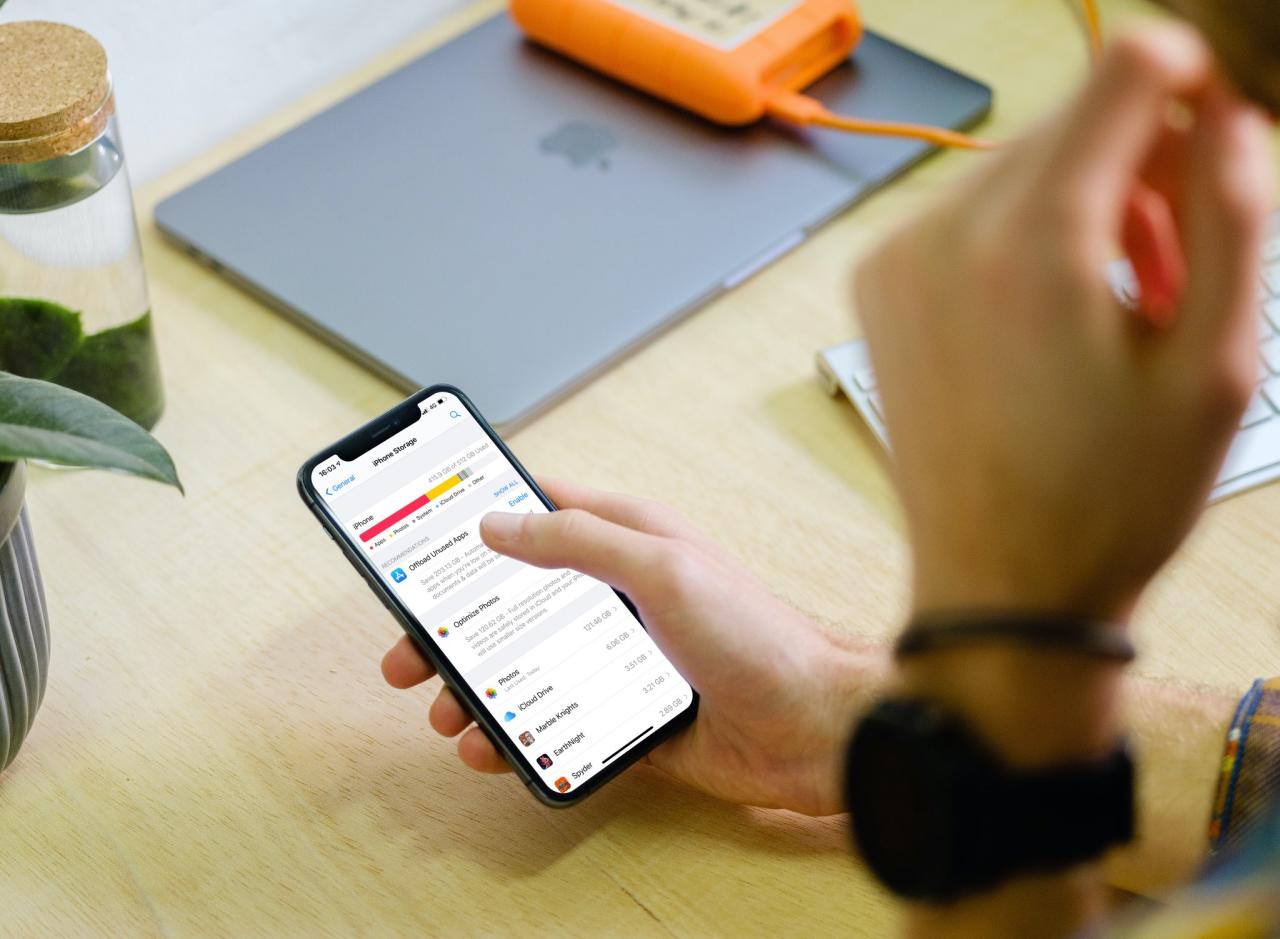
Búsqueda de almacenamiento de iPhone: cómo encontrar rápidamente una aplicación en la sección de almacenamiento de iOS
25 agosto, 2022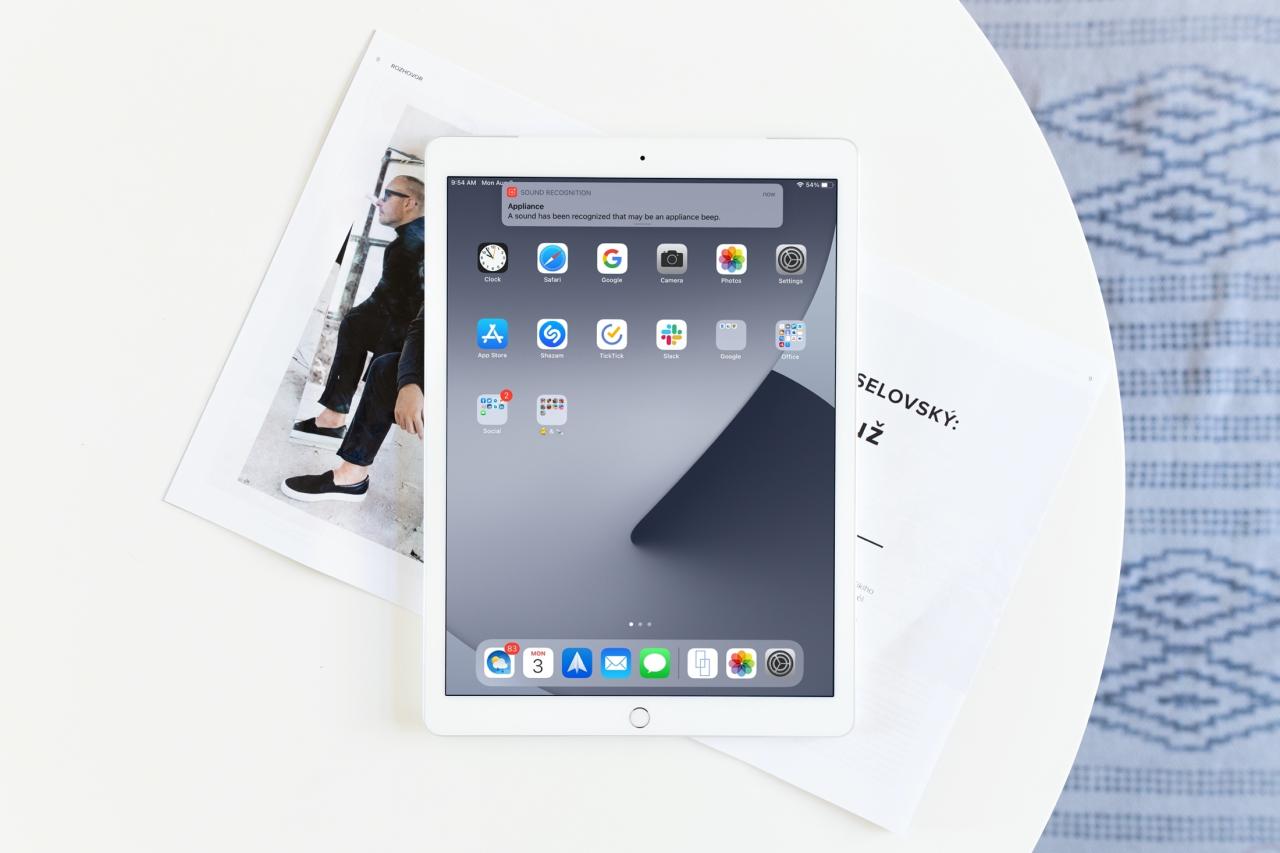
Cómo usar la configuración de accesibilidad de reconocimiento de sonido en iPhone y iPad
25 agosto, 2022Cómo usar la función Smart Stack en iPhone para superficie automáticamente el widget correcto
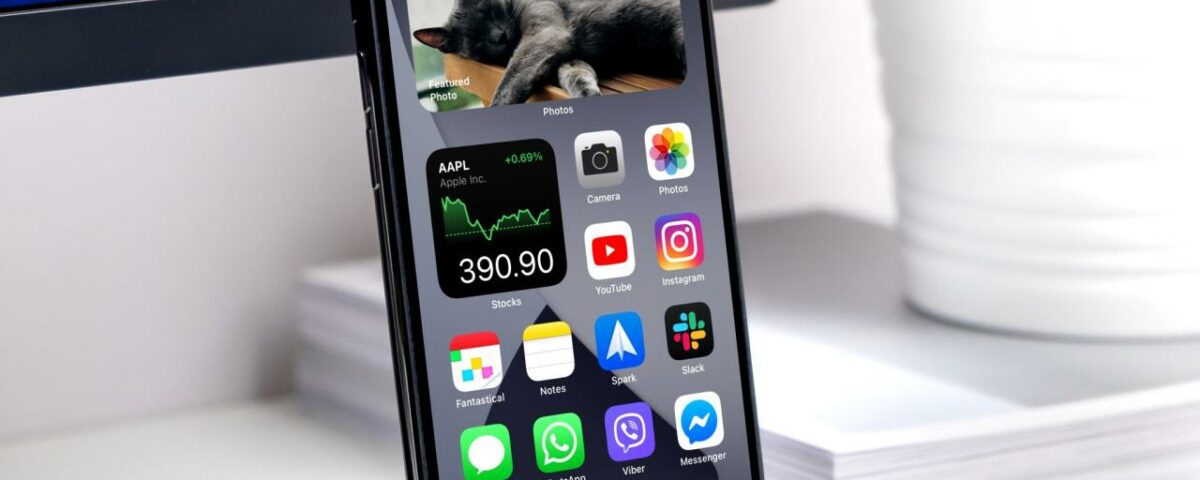


Una de las características más geniales del software iOS 17 es una pila inteligente de widgets basados ??en la inteligencia de Siri. Entonces, en lugar de administrar manualmente un montón de widgets en la pantalla de inicio, puede decirle a su iPhone que muestre automáticamente el widget apropiado justo cuando lo necesite. Síganos con nosotros para aprender a crear, personalizar y usar pilas inteligentes en su iPhone.
Los widgets de la pantalla de inicio rediseñados se mostraron por primera vez durante el discurso de apertura virtual de la WWDC 2020 de Apple el 22 de junio de 2020. Están disponibles en el iPhone y el iPod touch con el software iOS 17, en el iPad con iPadOS 14 y en la Mac con macOS 11.0 Big Actualización Sur.
Estas actualizaciones de software están programadas para lanzarse públicamente este otoño.
¿Qué es la pila inteligente?
Smart Stack es bastante similar a la pila normal, pero con la inteligencia adicional. Como se explica en otro tutorial de Teveotecno , la pila de widgets aprovecha al máximo el espacio limitado de la pantalla de inicio al permitirle deslizar el dedo por la pila en lugar de que varios widgets ocupen sus pantallas de inicio.
SUGERENCIA: ordene su pantalla de inicio ocultando las páginas de la aplicación a plena vista
La función Smart Stack aprovecha la inteligencia de Siri en el dispositivo para mostrar el widget correcto en el momento correcto. El sistema determina qué widget en su pila inteligente aparecerá, en función de factores como el tiempo, la ubicación, la actividad de su dispositivo y más.
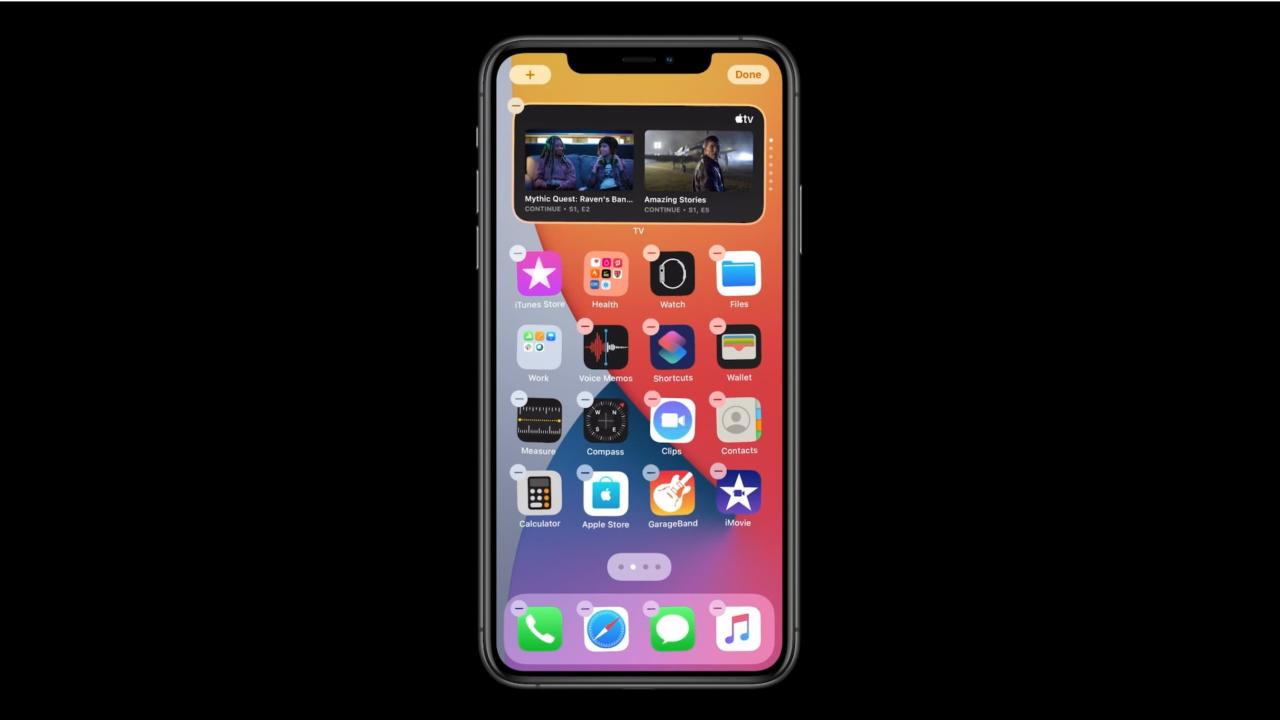
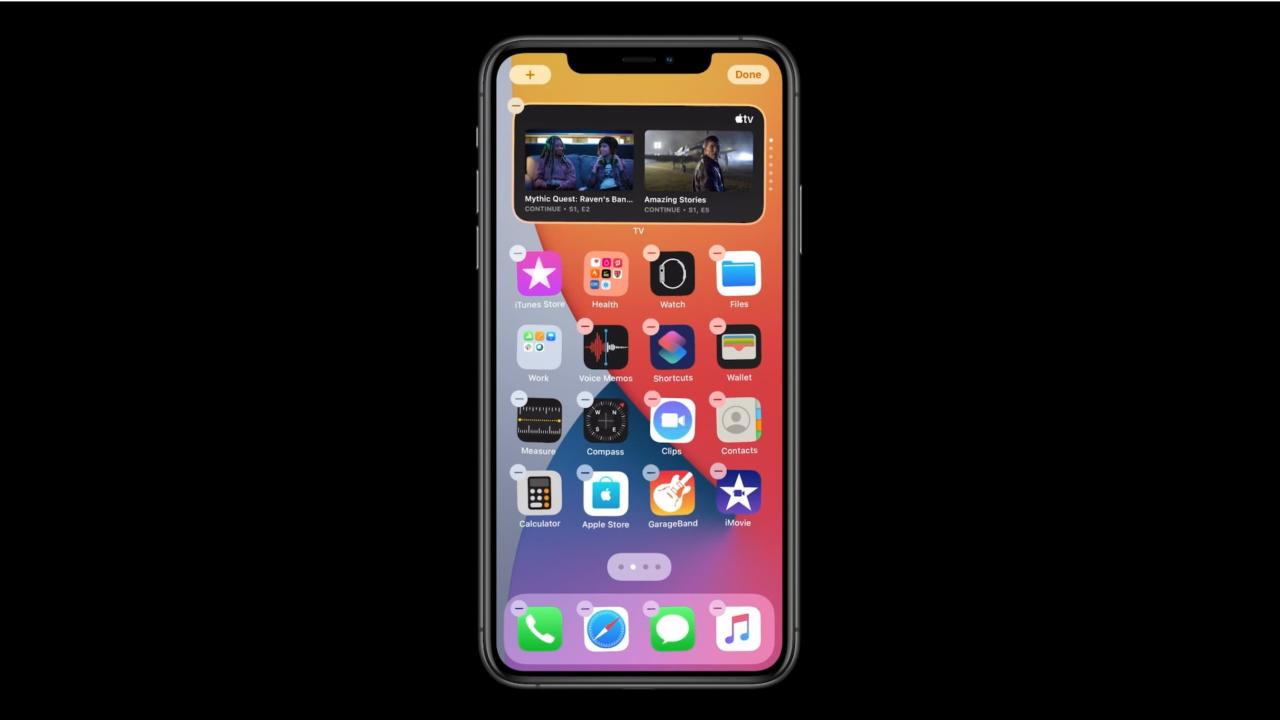
Por ejemplo, dependiendo de su rutina diaria, puede ver el widget Apple News por la mañana, los eventos del Calendario durante el día y el tiempo de viaje de Apple Maps por la noche.
TUTORIAL: Cómo crear pilas de widgets en iPhone
Siga nuestro tutorial a continuación para obtener instrucciones paso a paso que le muestran cómo configurar, personalizar y usar la función Smart Stack en su iPhone o iPod touch.
Cómo agregar un widget de pila inteligente en iPhone
Le mostraremos cómo crear un nuevo widget de pila inteligente en su iPhone, así como personalizar sus widgets a su gusto, eliminar uno o más widgets de la pila y más.
Cómo crear una pila inteligente
Siga estos pasos para crear una pila inteligente de widgets en su iPhone:
- Toque prolongadamente un área vacía en la pantalla de inicio para ingresar al modo jiggle o mantenga presionado cualquier ícono de la pantalla de inicio hasta que aparezca el menú emergente, luego elija la opción Editar pantalla de inicio .
- Ahora estás en el modo de movimiento de iconos. Toque el botón más (+) en la esquina superior izquierda para ingresar a la galería de widgets, que es el lugar central para todos sus widgets de Apple y de terceros.
- Desplácese hacia abajo y elija la opción Smart Stack de la lista.
- Deslice el dedo hacia la izquierda o hacia la derecha para elegir el tamaño de la pila (2×2, 4×4 o 4×4).
- Toque Agregar widget para agregar la pila inteligente en el tamaño elegido a la pantalla de inicio.
- Ahora arrastre la pila inteligente a la posición que desee y suéltela.
- Por último, presione Listo en la esquina superior derecha para terminar de realizar cambios en la pantalla de inicio.
Y así es como creas una pila inteligente de widgets en tu iPhone. Puede agregar tantas pilas inteligentes a las pantallas de inicio como desee, en cualquier tamaño compatible. Cada pila inteligente se puede configurar a su gusto en términos de pedido de widgets, configuración de widgets, etc.
Ni siquiera tiene que elegir manualmente los widgets para la pila inteligente, Siri ya lo hizo en su nombre en el momento en que creó la pila, según los patrones de uso de su dispositivo. La belleza de esta función es que no es necesario que Apple se encargue de apilar los widgets.
Si desea seleccionar los widgets incluidos a su gusto, puede eliminar fácilmente cualquier widget de la pila inteligente (como se explica más adelante en este tutorial) o agregar cualquier widget que desee simplemente arrastrando un widget existente en la pantalla de inicio en la parte superior de la pila inteligente.
Interactuando con su pila inteligente
No tiene que aprender ninguna habilidad nueva porque la función Smart Stack admite las mismas interacciones que la pila normal. ¿No te gusta el widget que Siri ha presentado para ti? ¡No se preocupe, simplemente traiga otro widget a la parte superior manualmente, deslizando el dedo verticalmente por la pila!


Notará que al hacerlo, se mostrará temporalmente un indicador útil junto a la pila inteligente, alineado con puntos alineados verticalmente que indican la cantidad de widgets dentro de la pila. Al igual que con la pila normal, una sola pila inteligente no puede contener más de diez widgets.
Cómo personalizar los widgets de pila inteligente
Puede personalizar las opciones para cada widget que se encuentra dentro de su pila inteligente a su gusto, así como eliminar uno o más widgets de la pila y más.
Deshabilitar rotación inteligente
Smart Stack utiliza la inteligencia de Siri para determinar cuándo mostrar qué widget de la pila. Puede deshabilitar esa opción si desea convertir su pila inteligente en una normal:
- Toque prolongadamente su pila inteligente y luego toque Editar pila en el menú emergente.
- Deslice el interruptor Rotación inteligente cerca de la parte superior de la pantalla a la posición APAGADO.
- Presiona esa «X» para terminar de hacer cambios en la pila inteligente.
Esto detendrá la rotación de widgets: ahora su pila inteligente es solo una pila simple sin inteligencia. Por el contrario, active esta opción para convertir su pila de widgets tontos en uno inteligente.
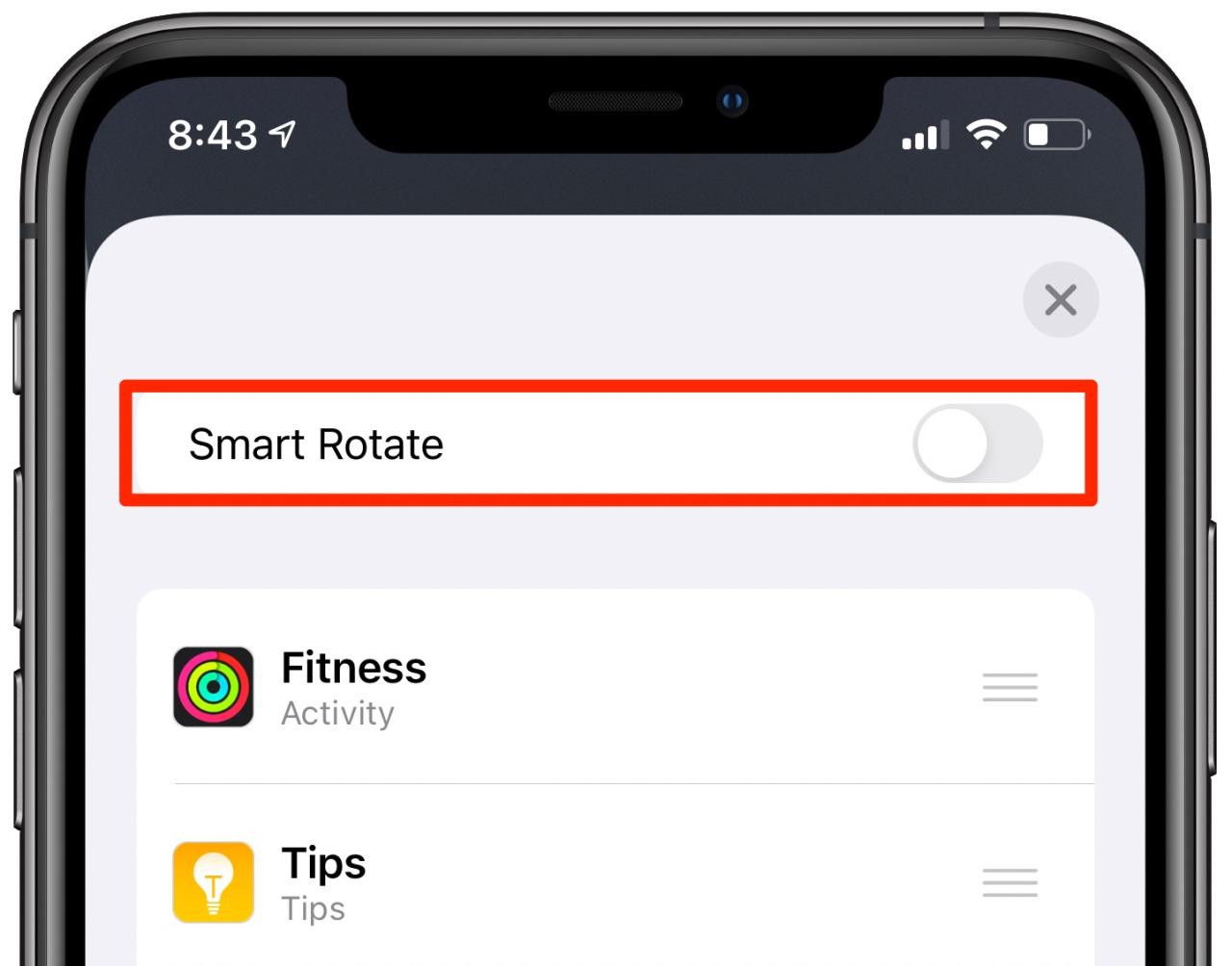
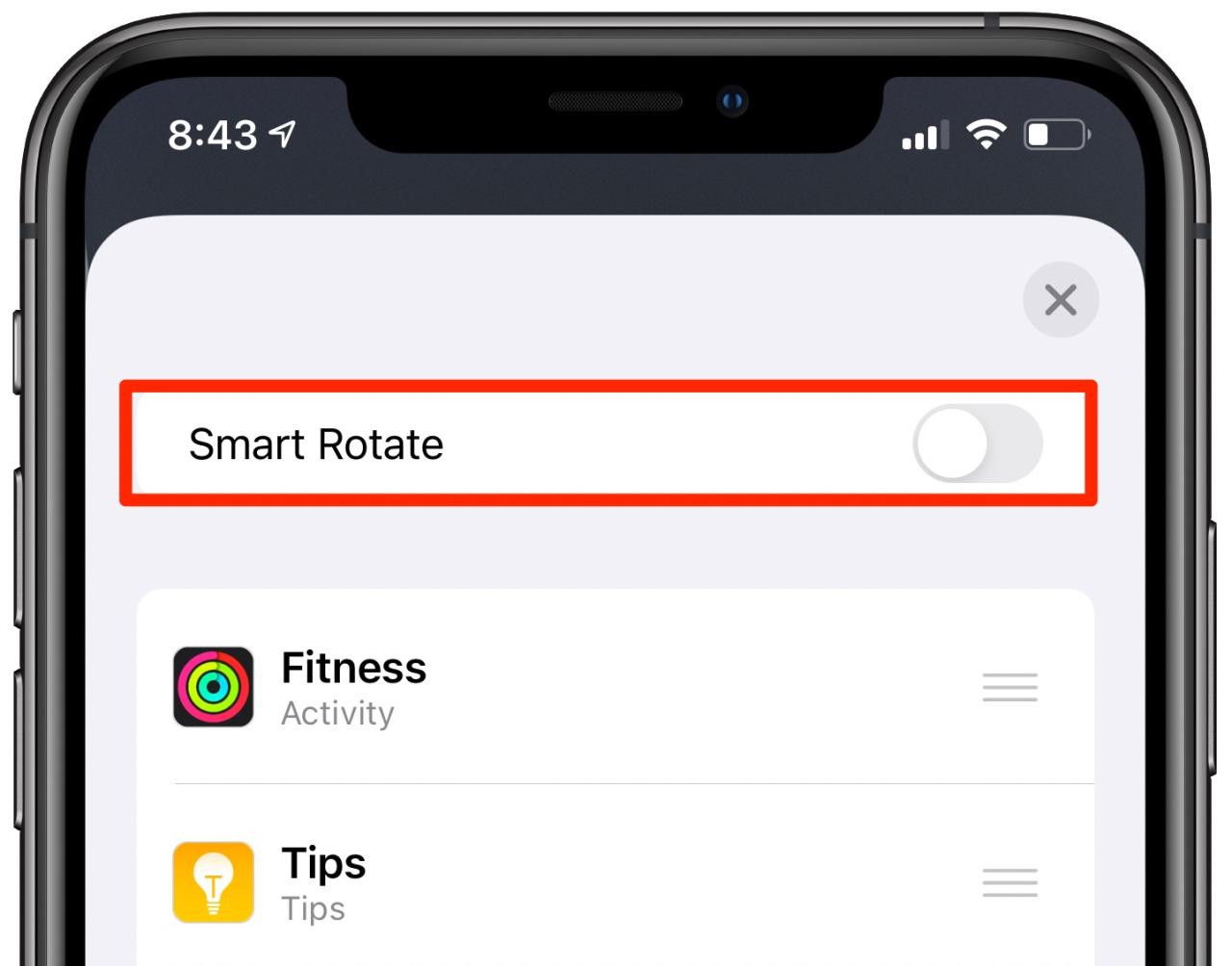
Una sola pila puede contener hasta diez widgets y puede tener varios widgets del mismo tipo dentro de una pila. Simplemente arrastre un widget encima de otro para crear una nueva pila , luego deslícese verticalmente para recorrer todos los widgets de la pila.
Ajuste de las opciones por widget
Haga lo siguiente para ajustar las opciones de cualquier widget dentro de su pila inteligente:
- Deslice el dedo hacia arriba o hacia abajo en su pila inteligente para acceder al widget que desea personalizar.
- Toque prolongadamente el widget, luego elija Editar «NOMBRE DEL WIDGET» en el menú emergente.
- Si los widgets brindan configuraciones orientadas hacia el exterior, las verá aquí. Realice sus cambios, luego toque en cualquier lugar fuera del widget para volver a la pantalla de inicio.
Tenga en cuenta que el widget puede tardar unos minutos en actualizarse con su selección.
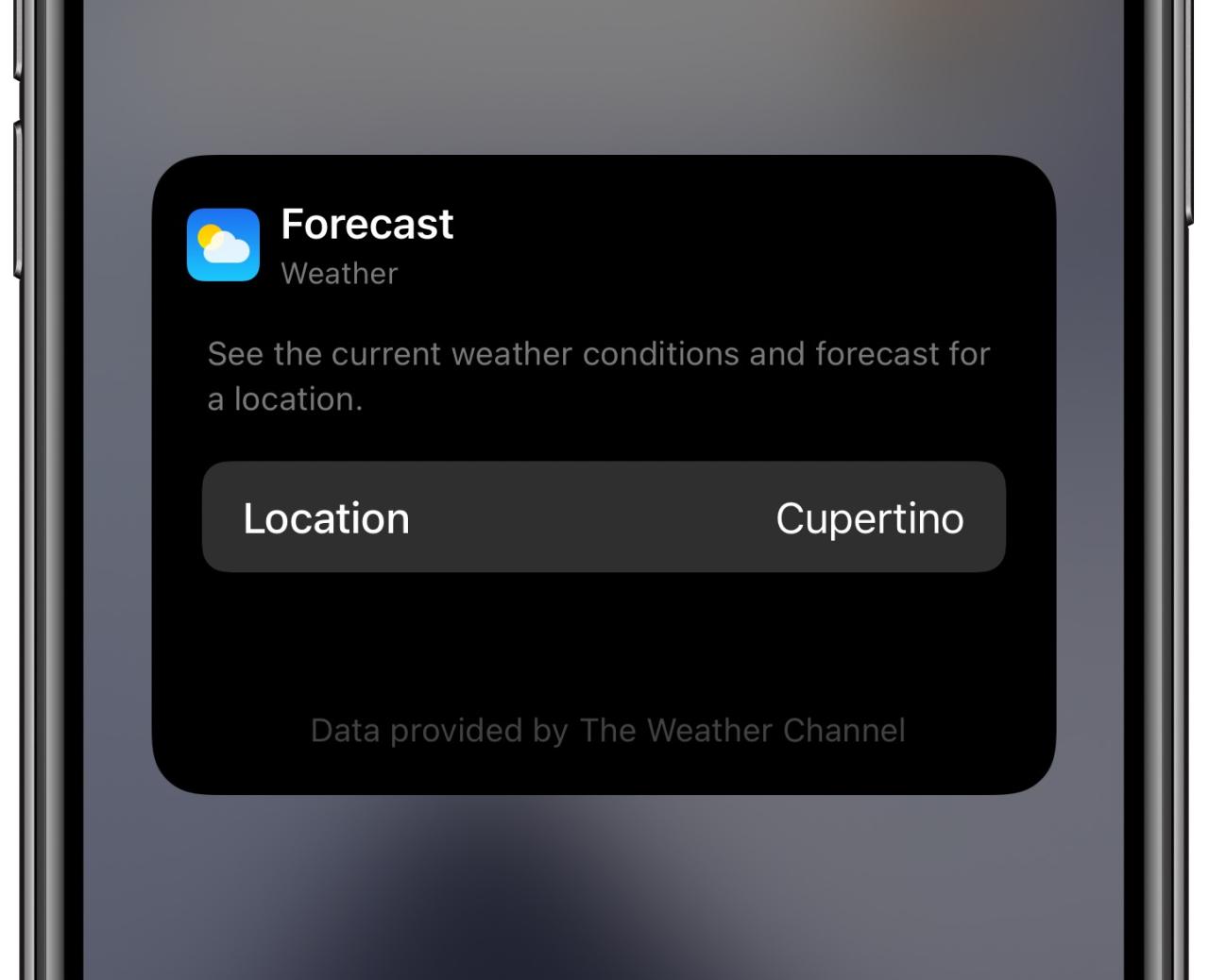
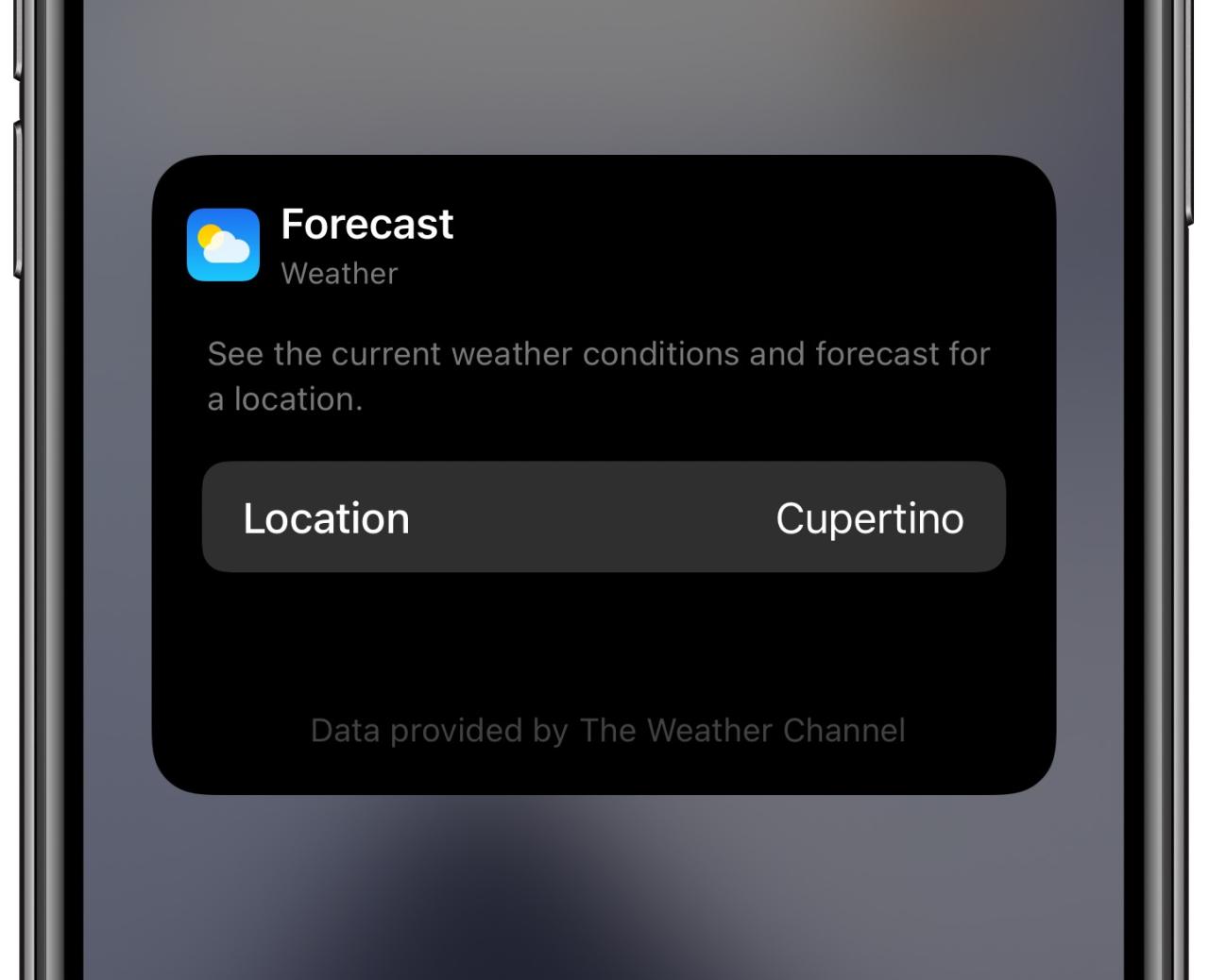
Algunos widgets brindan configuraciones configurables y otros no. Para el widget Tiempo, por ejemplo, puede elegir una ciudad. El widget Recordatorios le permite elegir una lista de recordatorios deseada para mostrar. El widget de acciones le permite elegir sus acciones favoritas, etc.
Reordenación de widgets en la pila inteligente
Puede reordenar los widgets dentro de su pila inteligente si elige hacerlo, pero tenga en cuenta que la inteligencia de Siri en el dispositivo seguirá determinando qué widget debe estar encima de todos los demás en un momento dado a menos que deshabilite el Opción de rotación inteligente.
- Toque prolongadamente su pila inteligente, luego elija Editar pila en el menú emergente.
- Para reordenar los widgets, arrastre los íconos de hamburguesa hacia arriba o hacia abajo.
- Cuando termine de editar la pila inteligente, toque la «X» cerca de la esquina superior derecha.
Ahora estás de vuelta en la pantalla de inicio.
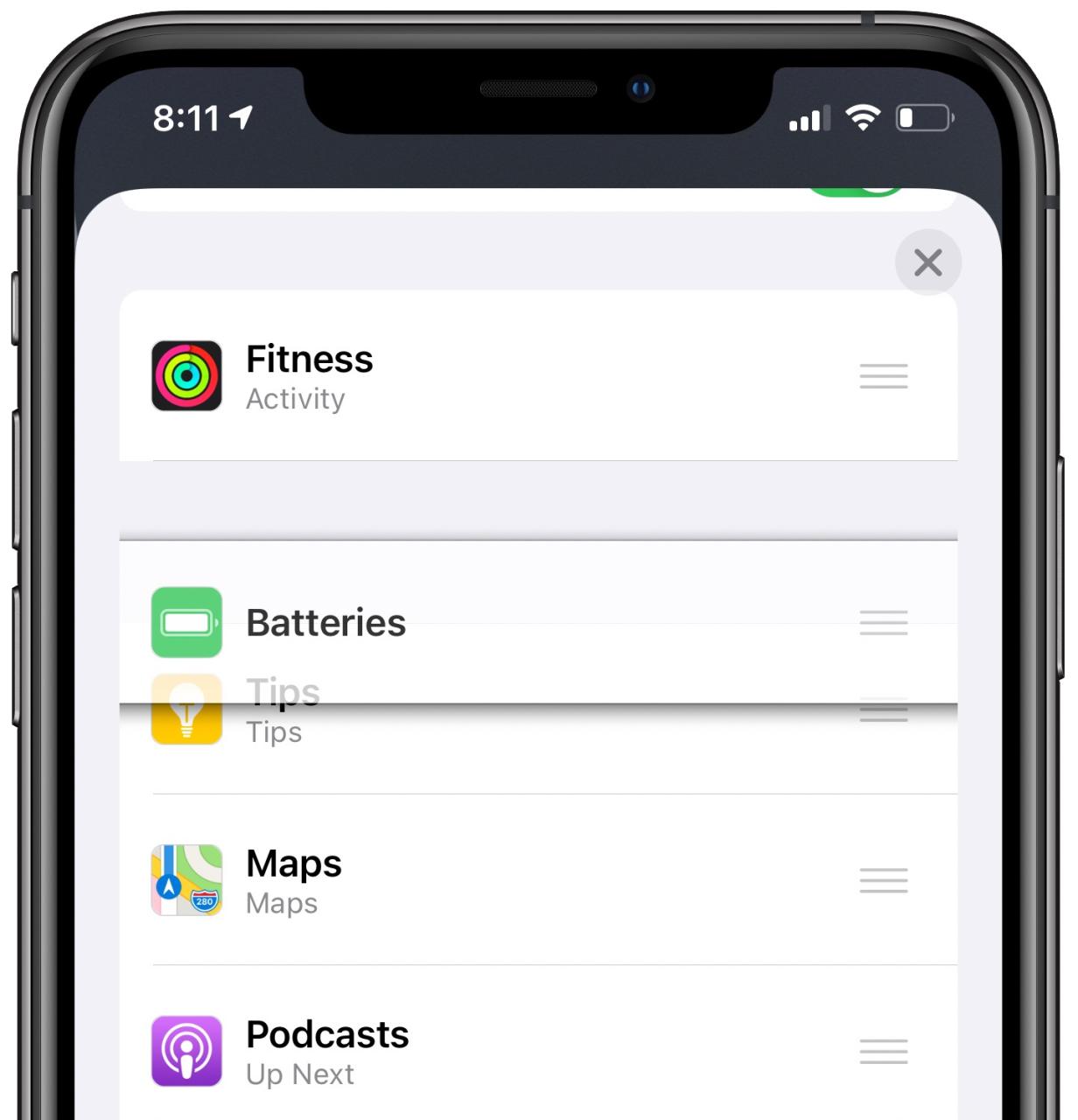
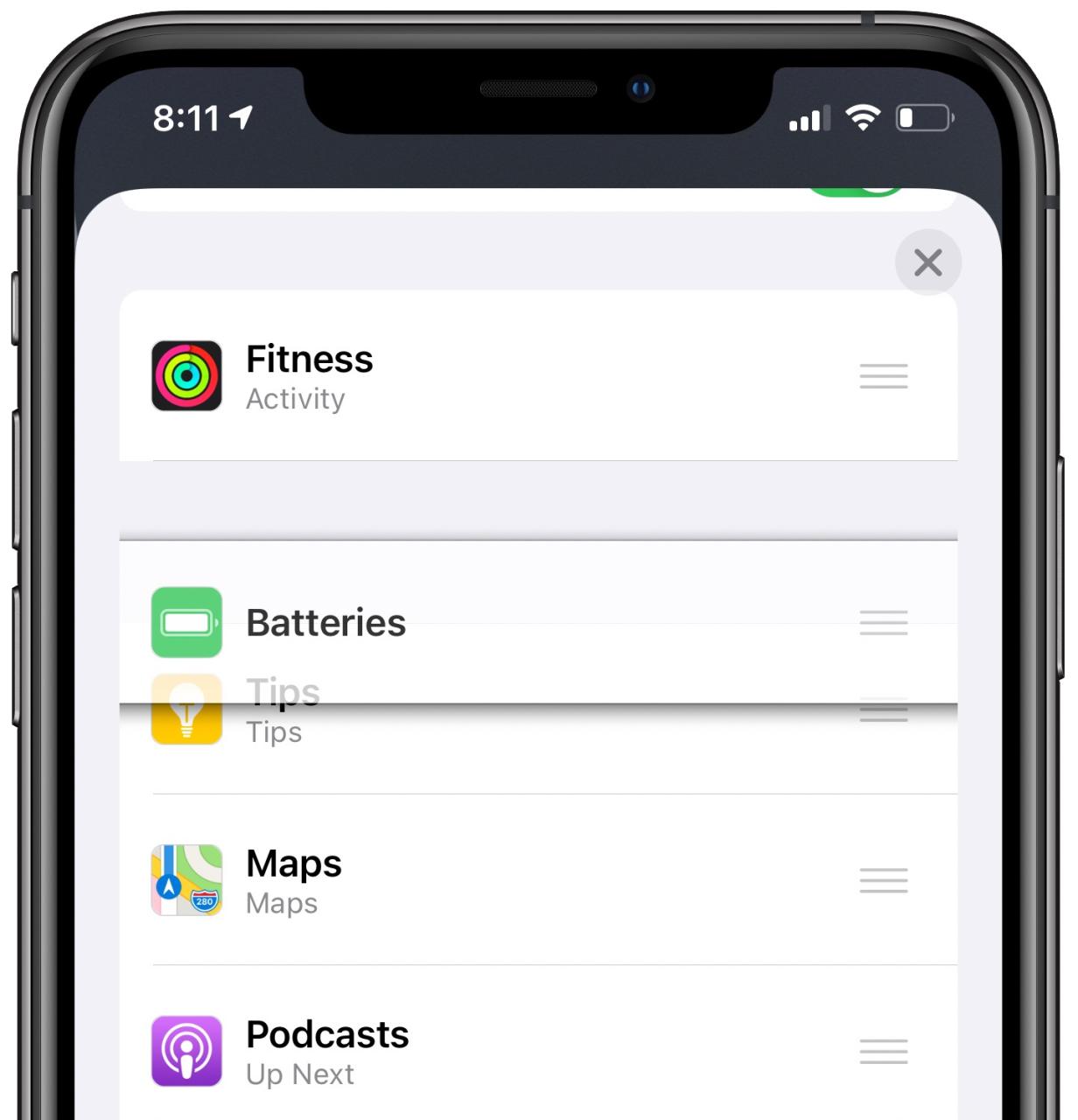
Ahora, cuando pase el dedo verticalmente por los widgets de su pila inteligente, aparecerán en su nuevo orden de aparición. No te preocupes, Siri aún mostrará automáticamente el widget correcto en el momento correcto sin reordenar el resto de tus widgets.
Agregar un widget a la pila inteligente
También puede seleccionar todos los widgets en su Smart Stack manualmente en lugar de dejar que su iPhone combine varios widgets de aplicaciones. Apilar widgets manualmente sigue el mismo proceso que crear una carpeta: simplemente arrastre el widget deseado y suéltelo en la pila inteligente.
Los widgets que agregue deben tener el mismo tamaño que los otros widgets. Por ejemplo, no puede tener un widget pequeño, dos widgets medianos y tres widgets grandes en una sola pila inteligente.
Eliminación de un widget de la pila inteligente
Siga estos pasos para eliminar un widget de la pila inteligente:
- Deslice el dedo hacia arriba o hacia abajo en la pila inteligente para llegar al widget que desea eliminar.
- Toque prolongadamente el widget, luego elija Eliminar «NOMBRE DEL WIDGET» en el menú emergente.
- Toque Eliminar para confirmar la operación.
El widget se elimina inmediatamente de la pila inteligente.
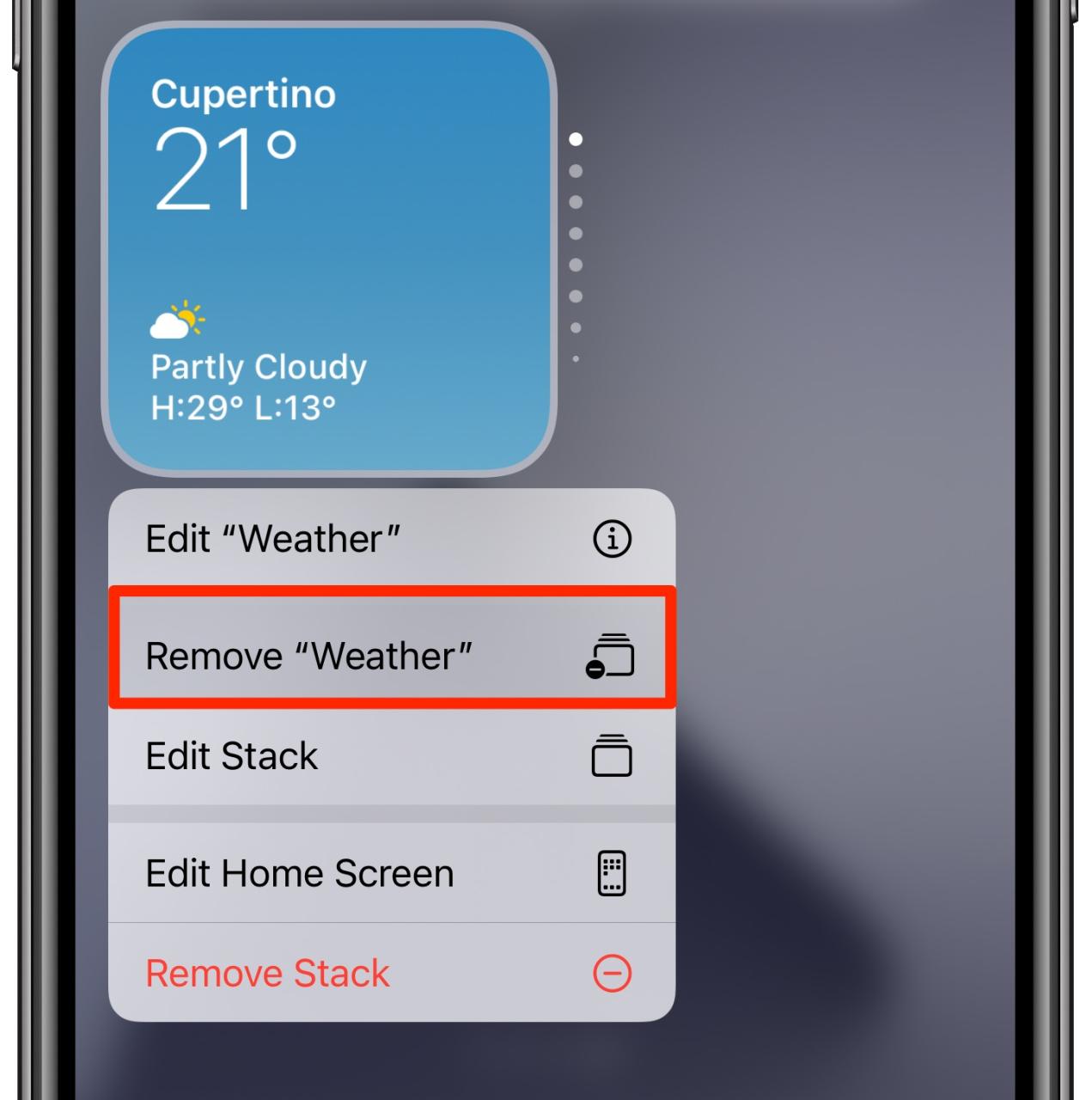
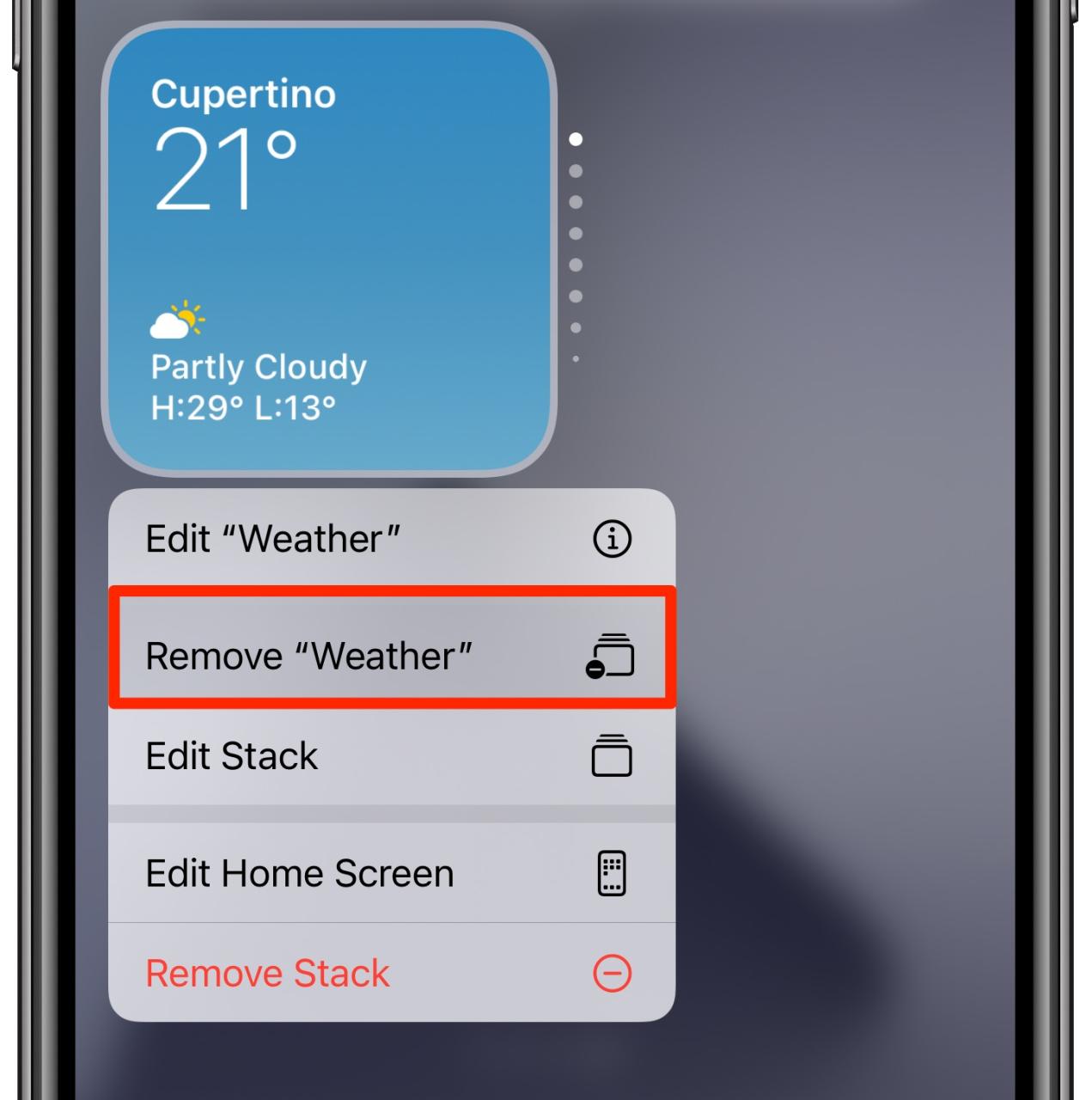
Si desea eliminar rápidamente varios widgets de la pila inteligente, sostenga la pila inteligente y elija Editar pila en el menú. Ahora deslice el dedo hacia la izquierda sobre el widget que desea eliminar de la estática y elija Eliminar para eliminar inmediatamente este widget de la pila inteligente.
Repita el proceso para todos los widgets que desee eliminar de la pila inteligente.
Eliminación de toda la pila inteligente
Puede eliminar rápidamente su pila inteligente de la pantalla de inicio junto con todos sus widgets:
- Toque prolongadamente la pila inteligente que desea eliminar, luego toque Eliminar pila en el menú emergente.
- Toque Eliminar para confirmar la operación.
La pila inteligente junto con sus widgets subyacentes se eliminarán de la pantalla de inicio.
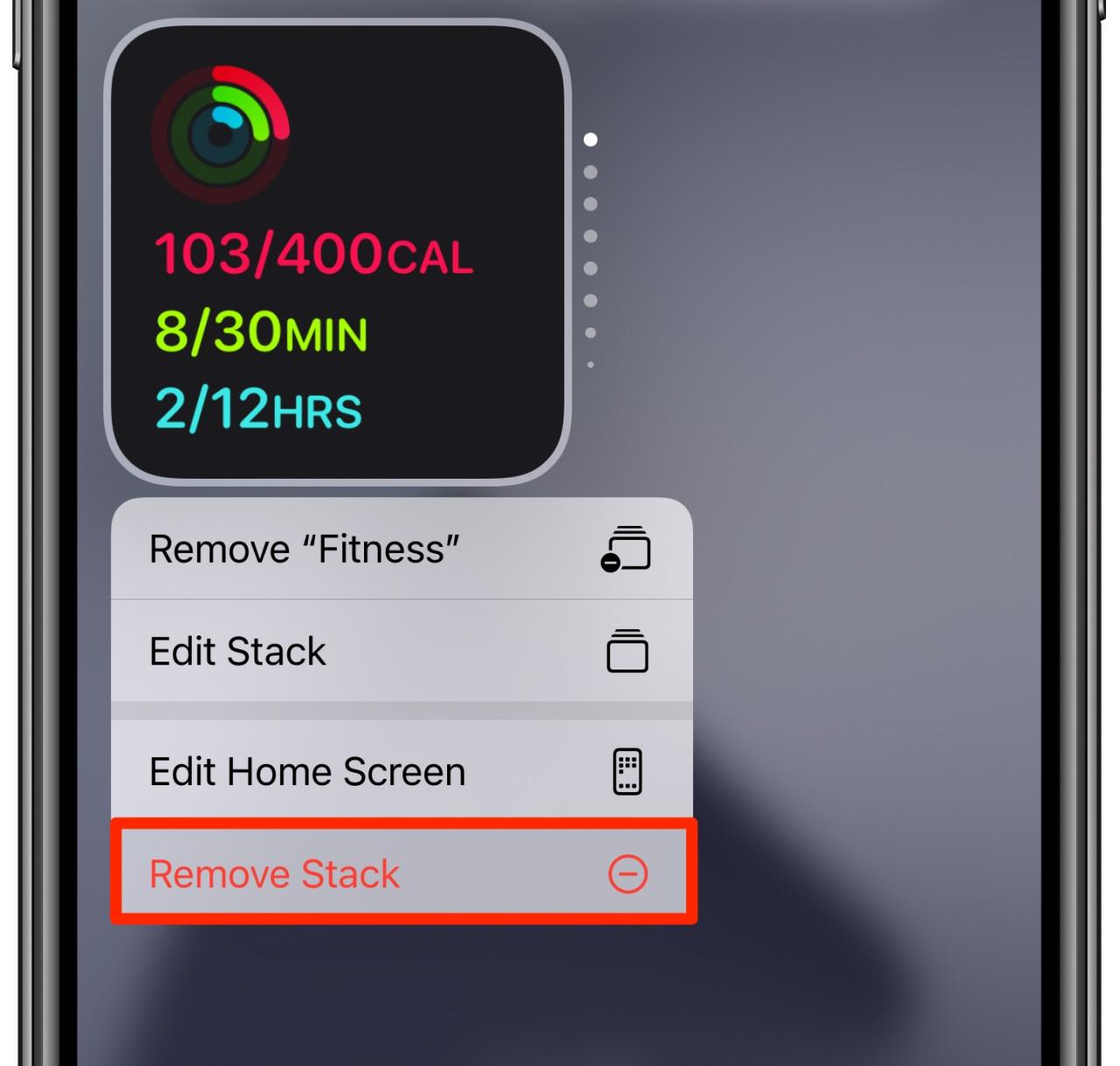
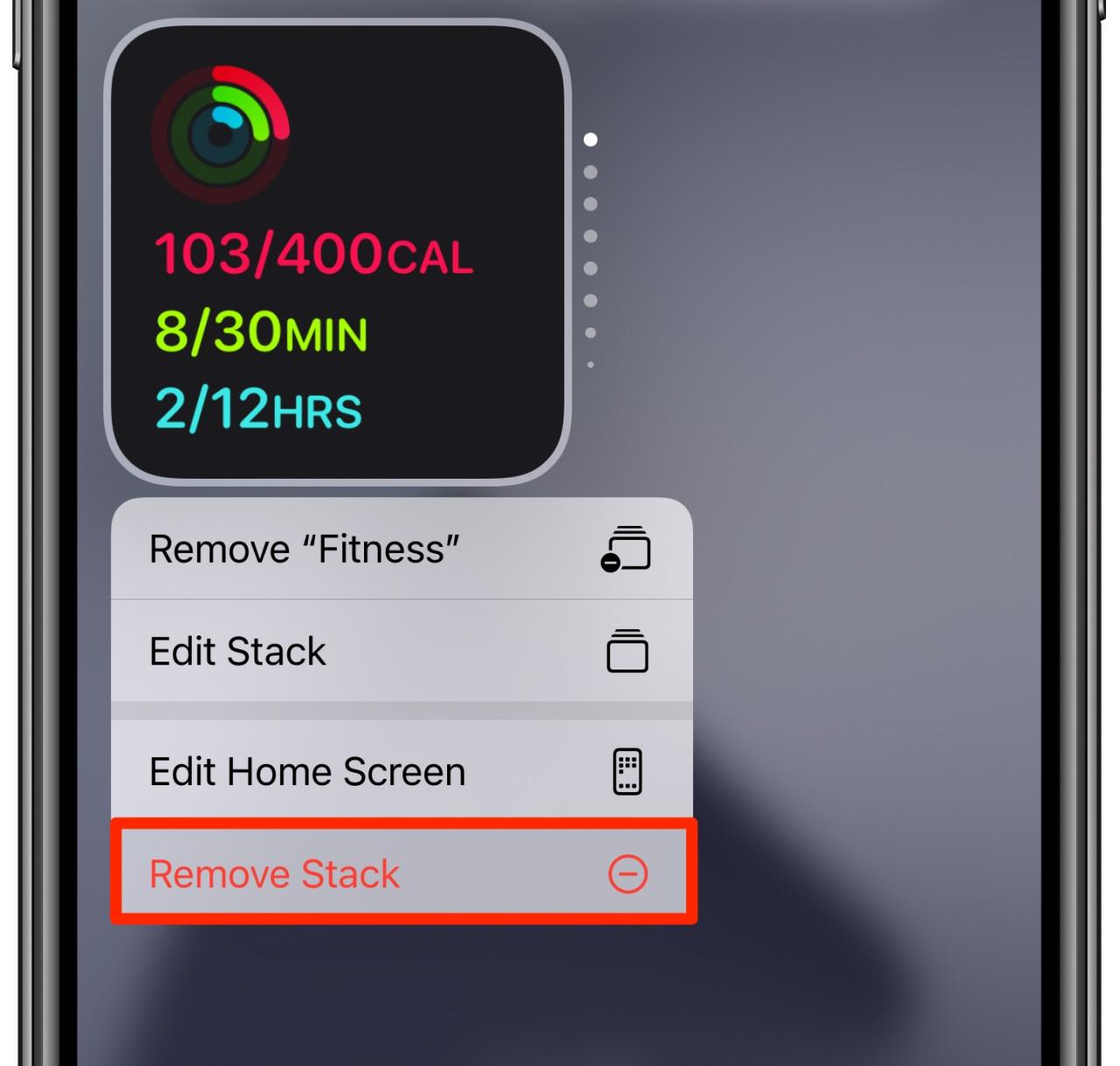
Para aquellos que se preguntan acerca de limpiar sus widgets, no se preocupen, esto no eliminará permanentemente la función Smart Stack ni eliminará sus widgets de su dispositivo. Siempre puede encontrar sus widgets y pilas disponibles en la vista Hoy a la izquierda de la primera pantalla de Inicio.






